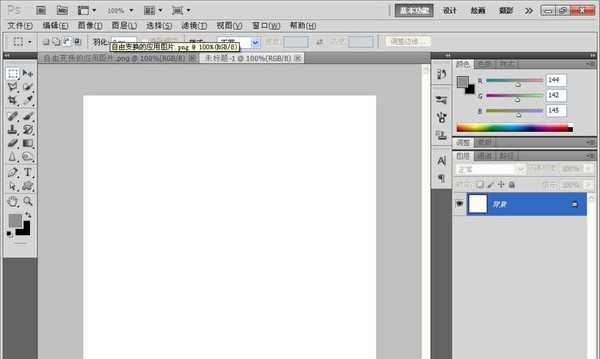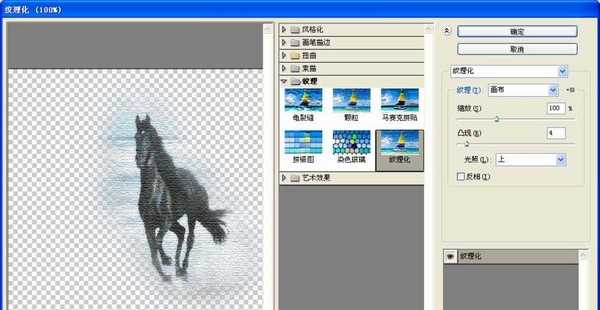幽灵资源网 Design By www.bzswh.com
PS软件运用十分广泛,主要应用在文字排版,图画设计,网页设计等方面。对于图像要想呈现出线条的美,那么就要用到今天所说的纹理化工具的设置了。下面和小编一起来学习吧,效果图如下。
- 软件名称:
- Adobe Photoshop 8.0 中文完整绿色版
- 软件大小:
- 150.1MB
- 更新时间:
- 2015-11-04立即下载
1、打开一张图片,如图所示
2、新建一个500*500像素的白色背景。如图
3、使用移动工具移动到白色背景中,选择套索工具,将图像中的马勾画出来,然后选择修改,羽化,设置羽化的半径为22像素,点击确定
4、选择反选,按下delete键删除多余的部分,按ctrl+d取消选择
5、复制背景副本,选择滤镜,模糊,高斯模糊,设置半径为2.4,点击确定
6、设置背景副本混合模式为叠加,按下ctrl键选中多余的图层,然后选择图层合并,
7、选择图像,调整,色相和饱和度,设置色相为0,饱和度为-45,明度为+20。如图。
8、选择滤镜,纹理,纹理化,然后设置纹理为画布,光照为上,设置凸显为3,缩放为百分之100.如图
9、然后点击确定,图片呈现出纹理化的效果哦
相关推荐;
ps怎么制作龟裂纹纹理效果的图片?
PS怎么设计带有石头纹理的字体效果?
PS怎么制作斜线背景? ps制作斜线纹理背景的教程
标签:
PS,图片,纹理
幽灵资源网 Design By www.bzswh.com
广告合作:本站广告合作请联系QQ:858582 申请时备注:广告合作(否则不回)
免责声明:本站文章均来自网站采集或用户投稿,网站不提供任何软件下载或自行开发的软件! 如有用户或公司发现本站内容信息存在侵权行为,请邮件告知! 858582#qq.com
免责声明:本站文章均来自网站采集或用户投稿,网站不提供任何软件下载或自行开发的软件! 如有用户或公司发现本站内容信息存在侵权行为,请邮件告知! 858582#qq.com
幽灵资源网 Design By www.bzswh.com
暂无评论...